ఇమేజ్ క్వాలిటీ రిడ్యూసర్లు మీరు అప్రయత్నంగా ఉపయోగించవచ్చు
అద్భుతమైన చిత్ర నాణ్యతను కలిగి ఉండటం మంచిది. ఇది ప్రజలకు ఆనందాన్ని మరియు సంతృప్తిని ఇస్తుంది. ఫోటోలు తీయడాన్ని ఇష్టపడేవారు ప్రొఫైల్లు, నేపథ్యాలు, ప్రకటనలు/ఎండార్సింగ్ మరియు మరిన్నింటిని మార్చడానికి వివిధ సోషల్ మీడియా ప్లాట్ఫారమ్లలో తమ పనిని ఎల్లప్పుడూ పోస్ట్ చేస్తారని అందించబడింది. అయితే, కొన్ని సోషల్ మీడియా ప్లాట్ఫారమ్లు ఫోటోలను పోస్ట్ చేయడంలో ప్రామాణిక నాణ్యతను కలిగి ఉంటాయి. మీ ఫోటో ప్రమాణాన్ని మించిందని అనుకుందాం; మీ ఫోటో పోస్ట్ చేసిన తర్వాత అస్పష్టంగా మారుతుందని చెప్పడానికి బాధగా ఉంది. కనుక ఇది మీ సమస్య అయితే, మేము మీకు ఉత్తమమైన పరిష్కారాన్ని అందిస్తాము. ఈ గైడ్పోస్ట్ మీకు అత్యంత అసాధారణమైన వాటిని పరిచయం చేస్తుంది చిత్ర నాణ్యత తగ్గించేవారు మీరు ఉపయోగించుకోవచ్చు. మీ చిత్రాల నాణ్యతను తగ్గించడమే కాకుండా, మీ తక్కువ-నాణ్యత చిత్రాన్ని ఉన్నతంగా మార్చడానికి మీరు మరొక గొప్ప అప్లికేషన్ను కనుగొంటారు. మీరు ప్రయత్నించగల ఈ అద్భుతమైన అప్లికేషన్ల గురించి తెలుసుకోవడానికి ఈ కథనాన్ని చదవండి.
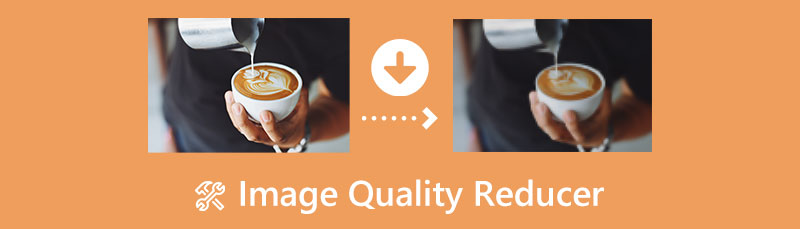
- పార్ట్ 1: టాప్ 3 ఇమేజ్ క్వాలిటీ రిడ్యూసర్స్
- పార్ట్ 2: బోనస్: ఉత్తమ ఇమేజ్ క్వాలిటీ ఎన్హాన్సర్
- పార్ట్ 3: ఇమేజ్ క్వాలిటీ రిడ్యూసర్ గురించి తరచుగా అడిగే ప్రశ్నలు
MindOnMap యొక్క సంపాదకీయ బృందం యొక్క ప్రధాన రచయితగా, నేను ఎల్లప్పుడూ నా పోస్ట్లలో నిజమైన మరియు ధృవీకరించబడిన సమాచారాన్ని అందిస్తాను. వ్రాయడానికి ముందు నేను సాధారణంగా చేసేవి ఇక్కడ ఉన్నాయి:
- ఇమేజ్ క్వాలిటీ రీడ్యూసర్ గురించి టాపిక్ని ఎంచుకున్న తర్వాత, వినియోగదారులు ఎక్కువగా శ్రద్ధ వహించే ఫోటో క్వాలిటీ రిడ్యూసర్ను జాబితా చేయడానికి నేను ఎల్లప్పుడూ Googleలో మరియు ఫోరమ్లలో చాలా పరిశోధన చేస్తాను.
- అప్పుడు నేను ఈ పోస్ట్లో పేర్కొన్న అన్ని చిత్ర నాణ్యత తగ్గింపులను ఉపయోగిస్తాను మరియు వాటిని ఒక్కొక్కటిగా పరీక్షించడానికి గంటలు లేదా రోజులు గడుపుతున్నాను.
- ఈ చిత్ర నాణ్యతను తగ్గించే సాధనాల యొక్క ముఖ్య లక్షణాలు మరియు పరిమితులను పరిగణనలోకి తీసుకుంటే, ఈ సాధనాలు ఏ వినియోగ సందర్భాలలో ఉత్తమమైనవి అని నేను నిర్ధారించాను.
- అలాగే, నా సమీక్షను మరింత ఆబ్జెక్టివ్గా చేయడానికి ఈ ఇమేజ్ క్వాలిటీ రిడ్యూసర్లపై వినియోగదారుల వ్యాఖ్యలను నేను పరిశీలిస్తాను.
పార్ట్ 1: టాప్ 3 ఇమేజ్ క్వాలిటీ రిడ్యూసర్స్
ReduceImages.com
మీ చిత్రం నాణ్యతను తగ్గించడానికి మీరు ఉపయోగించగల ఆన్లైన్ అప్లికేషన్ ఉపయోగిస్తున్నారు ReduceImages.com. ఈ తక్కువ-నాణ్యత ఇమేజ్-మేకర్ ఫోటో నాణ్యతను తగ్గించడంలో ప్రముఖ ఆన్లైన్ సమస్య-పరిష్కారం. ఈ అప్లికేషన్ PNG, GIF మరియు JPG వంటి అనేక ఇమేజ్ ఫైల్ ఫార్మాట్లకు మద్దతు ఇస్తుంది. అదనంగా, ఇది ఉపయోగించడానికి సులభమైనది ఎందుకంటే ఇది ప్రాథమిక దశలతో వినియోగదారు-స్నేహపూర్వక ఇంటర్ఫేస్ను అందిస్తుంది, ఇది వినియోగదారులందరికీ, ముఖ్యంగా ప్రారంభకులకు అనుకూలంగా ఉంటుంది. మీరు Google Chrome, Microsoft Edge, Internet Explorer, Mozilla Firefox మరియు మరిన్నింటితో సహా దాదాపు అన్ని ప్లాట్ఫారమ్లలో కూడా ఈ సాఫ్ట్వేర్ను యాక్సెస్ చేయవచ్చు. అయినప్పటికీ, ఇది స్నేహపూర్వక ఇంటర్ఫేస్ను కలిగి ఉన్నప్పటికీ మరియు ఉపయోగించడానికి సులభమైనది అయినప్పటికీ, ఉచిత సంస్కరణ పరిమితం. అలాగే, కొన్ని లోపాలు బాధించేవి. దాని అత్యుత్తమ పనితీరును అనుభవించడానికి మీకు ఇంటర్నెట్ కనెక్షన్ కూడా ఉంటే అది సహాయపడుతుంది. కొన్నిసార్లు, ఇది తప్పక పరిష్కరించబడాలి, ప్రత్యేకించి ఇమేజ్ ఫైల్ పరిమాణం చాలా పెద్దది అయినప్పుడు. గరిష్ట పరిమాణం 25 MB మాత్రమే. ఈ ఆన్లైన్ అప్లికేషన్ నుండి మరిన్ని అద్భుతమైన ఫీచర్లను ఆస్వాదించడానికి మీరు సబ్స్క్రిప్షన్ను కొనుగోలు చేయాలి.
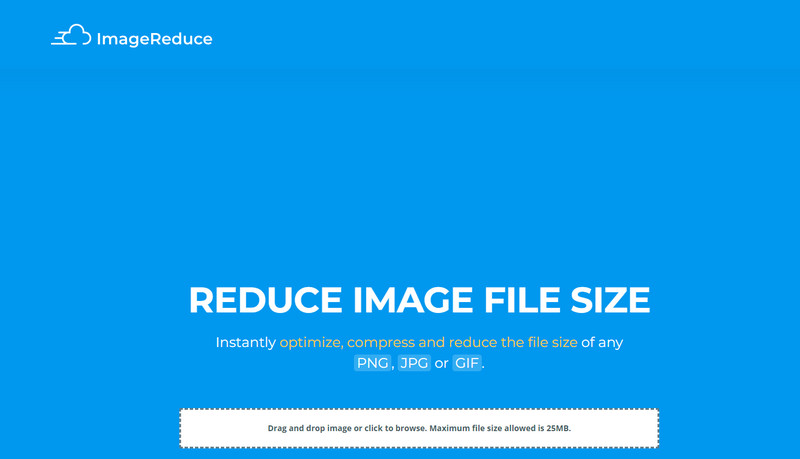
ప్రోస్
- దీనికి ఇన్స్టాలేషన్ ప్రాసెస్ అవసరం లేదు.
- ఉపయోగించడానికి ఉచితం.
- ఇది సాధారణ ఇంటర్ఫేస్ మరియు పద్ధతులను కలిగి ఉంది, ఇది ప్రారంభకులకు సరైనది.
- అప్రయత్నంగా చిత్రం పరిమాణాన్ని మార్చండి.
కాన్స్
- ఉచిత సంస్కరణను ఉపయోగిస్తున్నప్పుడు కొన్ని బాధించే ప్రకటనలు స్క్రీన్పై చూపబడుతున్నాయి.
- అపరిమిత ఫీచర్లను పొందడానికి సబ్స్క్రిప్షన్ను కొనుగోలు చేయండి.
- బ్యాచ్ మార్పిడి ప్రక్రియ అందుబాటులో లేదు.
- అప్లికేషన్ను ఆపరేట్ చేయడానికి ఇంటర్నెట్ కనెక్షన్ సిఫార్సు చేయబడింది.
EZTools.io
EZTools.io చిత్రం నాణ్యతను త్వరగా తగ్గించడానికి మీరు ఉపయోగించే మరొక ఆన్లైన్ అప్లికేషన్. ఇది మీ ఫోటోగ్రాఫ్ల పరిమాణాన్ని తక్షణమే 90% వరకు తగ్గించవచ్చు, అదే సమయంలో అసలైన చిత్ర నాణ్యత యొక్క అత్యధిక స్థాయిని కాపాడుతుంది. JPG, JPEG మరియు PNG ఇమేజ్ ఫార్మాట్లు ఏ విధమైన సమస్యలు లేకుండా ఏకకాలంలో కుదించబడతాయి. దీనికి సాధారణ ప్రక్రియ కూడా ఉంది. మీ JPG, PNG, SVG లేదా TIFF చిత్రాలను కుదించడం మరియు ఆప్టిమైజ్ చేయడం ప్రారంభించడానికి, వాటిని డ్రాగ్ & డ్రాప్ చేయండి లేదా ఎంచుకోండి. కంప్రెషన్ ప్రక్రియ పూర్తిగా మీ కంప్యూటర్లోనే జరుగుతుంది కాబట్టి సర్వర్కు అప్లోడ్ చేయడానికి మరియు డౌన్లోడ్ చేయడానికి అదనపు బ్యాండ్విడ్త్ ఉపయోగించబడదు. అదనంగా, మీరు మీ ఇమేజ్ ఫైల్ను కంప్రెస్ చేయడానికి మరియు ఆప్టిమైజ్ చేయడానికి ఈ ఆన్లైన్ అప్లికేషన్ను ఉపయోగిస్తే, మీ కంప్యూటర్లో ఏదైనా సాఫ్ట్వేర్ను మళ్లీ డౌన్లోడ్ చేయడం లేదా ఇన్స్టాల్ చేయడం గురించి మీరు చింతించాల్సిన అవసరం లేదు. ఏదైనా సాఫ్ట్వేర్, ప్రోగ్రామ్లు లేదా యాప్ల ఇన్స్టాలేషన్ అవసరం లేదు. రిజిస్ట్రేషన్ కూడా అవసరం లేదు. ఈ ఆన్లైన్ అప్లికేషన్ను ఉపయోగించుకోవడానికి మీకు ఇంటర్నెట్ యాక్సెస్ ఉందని మీరు నిర్ధారించుకోవాలి.
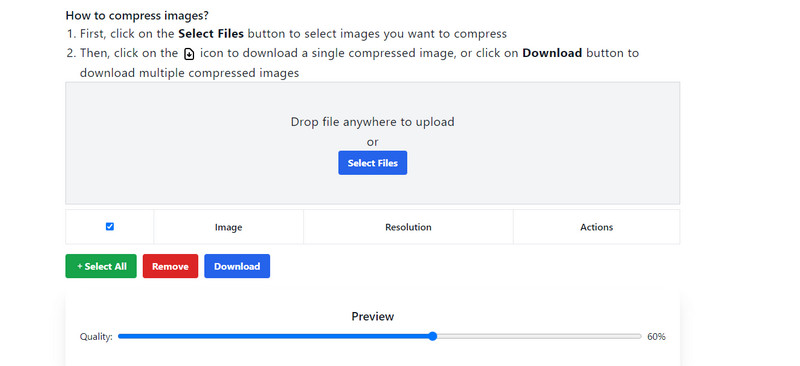
ప్రోస్
- డేటా రక్షణ హామీ ఇవ్వబడుతుంది.
- ప్రొఫెషనల్ కాని వినియోగదారులకు అనుకూలం.
- ఇది అన్ని ప్లాట్ఫారమ్లలో అందుబాటులో ఉంటుంది.
- ఇది చిత్ర నాణ్యతను తగ్గించే వేగవంతమైన ప్రక్రియను కలిగి ఉంది.
కాన్స్
- మీరు సాఫ్ట్వేర్ను ఆపరేట్ చేయాలనుకుంటే, ఇంటర్నెట్ యాక్సెస్ అవసరం.
- బాధించే ప్రకటనలు ఎల్లప్పుడూ కనిపిస్తాయి.
EzGIF
మరొక వెబ్ ఆధారిత సాధనం EzGIF. చిత్రం యొక్క నాణ్యతను ఎలా తగ్గించాలో తెలుసుకోవడానికి ఇది మీకు సహాయపడుతుంది. ఇది GIFలను ఫిక్సింగ్ చేయడానికి ప్రసిద్ధి చెందింది, కానీ మీరు JPEG, WebP మరియు PNG ఫైల్ల నాణ్యతను కూడా మార్చవచ్చు. ఇంటర్నెట్లో వెబ్ సాధనంగా దాని ప్రభావం మరియు ఉపయోగం కారణంగా, ఈ సాధనం ఇతర ఇమేజ్ ఎడిటర్ల కంటే బాగా ప్రసిద్ధి చెందింది. ఇది అర్థమయ్యే ఇంటర్ఫేస్ను కలిగి ఉంది మరియు చిత్రాలను సవరించడం కోసం సులభంగా అనుసరించగల సూచనలను అందిస్తుంది, ఇది ప్రొఫెషనల్ మరియు నాన్-ప్రొఫెషనల్ వినియోగదారులకు అనుకూలంగా ఉంటుంది. అంతేకాకుండా, ఈ అప్లికేషన్ యొక్క ఉత్తమ భాగం నాణ్యతను తగ్గించిన తర్వాత మీ చిత్రంపై వాటర్మార్క్లను ఉంచదు, ఇది వినియోగదారులందరికీ శుభవార్త. అయితే, EzGIF అప్లోడ్ చేయడానికి పరిమిత ఇమేజ్ ఫైల్ పరిమాణాన్ని కలిగి ఉంది. మీరు 50MB ఫైల్ పరిమాణంతో మాత్రమే మీ చిత్రాన్ని అప్లోడ్ చేయగలరు. ఇది బ్యాచ్ మార్పిడికి కూడా అసమర్థమైనది, కాబట్టి మీరు మీ ఫోటోను మాన్యువల్గా మరియు ఒక్కొక్కటిగా సవరించాలి.
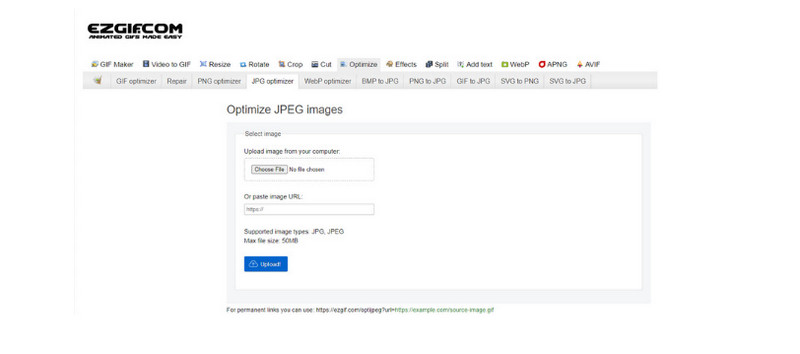
ప్రోస్
- ఇది మార్చడం, నాణ్యతను సర్దుబాటు చేయడం మరియు మరిన్నింటితో సహా వివిధ లక్షణాలను అందిస్తుంది.
- ఈ వెబ్ ఆధారిత అప్లికేషన్ అన్ని బ్రౌజర్లలో అందుబాటులో ఉంటుంది.
- ఇది ఫోటోను సవరించిన తర్వాత వాటర్మార్క్లను ఉంచదు.
కాన్స్
- ఇది BMP, SVG, HEIF మొదలైన ఇమేజ్ ఫైల్ ఫార్మాట్లకు మద్దతు ఇవ్వదు.
- అప్లికేషన్కు బ్యాచ్ మార్పిడి ప్రక్రియ లేదు.
- ఈ అప్లికేషన్ను ఉపయోగించడానికి ఇంటర్నెట్ కనెక్షన్ అవసరం.
పార్ట్ 2: బోనస్: ఉత్తమ ఇమేజ్ క్వాలిటీ ఎన్హాన్సర్
ఈ భాగం కోసం, తక్కువ నాణ్యత గల చిత్రాలను ఎలా ఎక్కువగా ఉపయోగించాలో మేము సూచిస్తాము MindOnMap ఉచిత ఇమేజ్ అప్స్కేలర్ ఆన్లైన్. మాగ్నిఫికేషన్ ప్రక్రియ ద్వారా మీ ఫోటో నాణ్యతను పెంచడానికి మీరు ఉపయోగించగల అగ్రశ్రేణి ఆన్లైన్ అప్లికేషన్లలో ఈ యాప్ ఒకటి. ఇది మీ చిత్రాలను 2x, 4x, 6x మరియు 8xకి పెంచగలదు. అంతేకాకుండా, మీరు MindOnMap ఇమేజ్ అప్స్కేలర్ యొక్క అన్ని ఫంక్షన్లను ఆన్లైన్లో ఆనందించవచ్చు; మీ చిత్రాలను పదును పెట్టడానికి దాన్ని ఉపయోగించడానికి ఏదైనా ఇన్స్టాల్ చేయవలసిన అవసరం లేదు. ఒక్క క్లిక్తో ఇమేజ్ రిజల్యూషన్ని మార్చడం చాలా సులభం. ఆన్లైన్లో చిత్ర నాణ్యతను మెరుగుపరచడానికి MindOnMap యొక్క ఉచిత ఇమేజ్ అప్స్కేలర్ని ఉపయోగించిన తర్వాత, మీరు మీ చిత్రాన్ని వాటర్మార్క్లు లేకుండా స్వీకరిస్తారు. ఈ విధంగా, మీరు మీ ఫోటో నుండి చికాకు కలిగించే మరియు కలవరపెట్టే వస్తువును పొందలేరు. అదనంగా, MindOnMap Image Upscaler సఫారి, మైక్రోసాఫ్ట్ ఎడ్జ్, మొజిల్లా ఫైర్ఫాక్స్, ఇంటర్నెట్ ఎక్స్ప్లోరర్ మరియు గూగుల్ క్రోమ్తో సహా అన్ని ప్రధాన వెబ్ బ్రౌజర్లకు అనుకూలంగా ఉంటుంది. వినుయోగాదారులందరూ.
ఉత్తమ మార్గాన్ని తెలుసుకోవడానికి దిగువ సాధారణ దశలను చదవండి మీ చిత్ర నాణ్యతను పెంచండి ఉపయోగించి MindOnMap ఉచిత ఇమేజ్ అప్స్కేలర్ ఆన్లైన్ మీ బ్రౌజర్లో.
యొక్క అధికారిక వెబ్సైట్ను సందర్శించండి MindOnMap ఉచిత ఇమేజ్ అప్స్కేలర్ ఆన్లైన్. మీరు ప్రధాన పేజీలో ఉన్నప్పుడు, క్లిక్ చేయండి చిత్రాలను అప్లోడ్ చేయండి మీరు మెరుగుపరచాలనుకుంటున్న తక్కువ-నాణ్యత ఫోటోను అప్లోడ్ చేయడానికి బటన్.
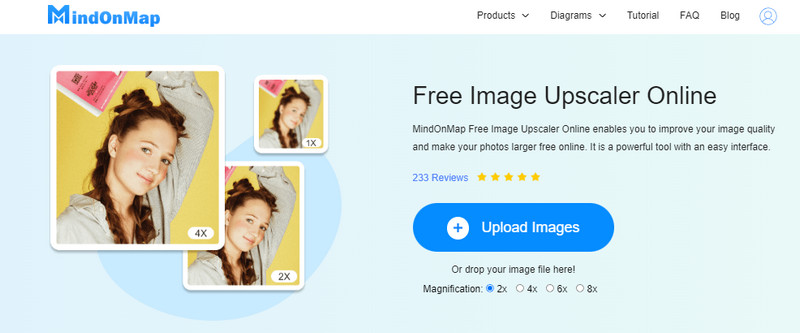
తక్కువ నాణ్యత గల ఫోటోను అప్లోడ్ చేసిన తర్వాత, మాగ్నిఫికేషన్ ఎంపికలకు నావిగేట్ చేయండి. మీరు మీ ఫోటోను 2x, 4x, 6x మరియు 8xకి పెంచవచ్చు. మాగ్నిఫికేషన్ ప్రక్రియ ద్వారా, మీరు మీ ఫోటో నాణ్యతను పెంచుకోవచ్చు.

మీ చిత్రం నాణ్యతను పెంచిన తర్వాత, క్లిక్ చేయండి సేవ్ చేయండి అధిక నాణ్యత గల ఫోటోను పొందడానికి బటన్. అప్పుడు, మీరు కోరుకుంటే మరొక ఫోటోను మెరుగుపరచండి, దిగువ ఎడమ మూలలోని ఇంటర్ఫేస్కి వెళ్లి, క్లిక్ చేయండి కొత్త చిత్రం బటన్.
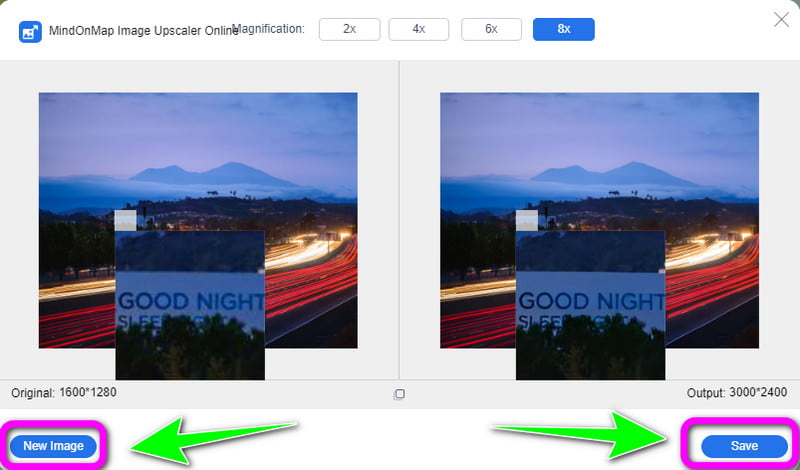
పార్ట్ 3: ఇమేజ్ క్వాలిటీ రిడ్యూసర్ గురించి తరచుగా అడిగే ప్రశ్నలు
నాణ్యతను మార్చడం పరిమాణాలను చిన్నదిగా చేస్తుందా?
లేదు. మీ ఫోటో నాణ్యతను మార్చిన తర్వాత, దాన్ని తగ్గించడం వంటి, ప్రదర్శన మాత్రమే మారుతుంది. కానీ పరిమాణం అలాగే ఉంటుంది.
నా ఫోటో నాణ్యతను తగ్గించిన తర్వాత ఫోటో బిట్రేట్ ఎందుకు మారింది?
చిత్రం నాణ్యతను తగ్గించేటప్పుడు నిరంతరం మార్పులు ఉంటాయి. నాణ్యతను మార్చినప్పుడు ఫోటో బిట్రేట్ మారుతుందని ఆశించండి.
నేను నా ఫోటో నాణ్యతను ఎలా పెంచగలను?
మీ ఫోటో నాణ్యతను మెరుగుపరచడానికి, ఉపయోగించండి MindOnMap ఉచిత ఇమేజ్ అప్స్కేలర్ ఆన్లైన్. ఇది దాని సాధారణ దశలతో మీ ఫోటో నాణ్యతను అప్రయత్నంగా త్వరగా పెంచుతుంది. మీరు ఫోటోను కేవలం 3 దశల్లో పెంచవచ్చు. చిత్రాలను అప్లోడ్ చేయి బటన్ను క్లిక్ చేయండి, మాగ్నిఫైయింగ్ ఎంపికల నుండి ఎంచుకోండి మరియు చిత్రాన్ని నిల్వ చేయడానికి సేవ్ బటన్ను క్లిక్ చేయండి.
ముగింపు
ఈ పోస్ట్లో, మీరు అద్భుతమైన వాటిని కనుగొన్నారు చిత్ర నాణ్యత తగ్గించేవారు మీరు ఉపయోగించవచ్చు. అలాగే, మేము మీ తక్కువ-నాణ్యత చిత్రాన్ని ఎక్కువగా ఉపయోగించడంలో మీకు బోనస్ చిట్కాలను అందించాము MindOnMap ఉచిత ఇమేజ్ అప్స్కేలర్ ఆన్లైన్. ఇది మీ చిత్రం నాణ్యతను మెరుగుపరుస్తుంది.











